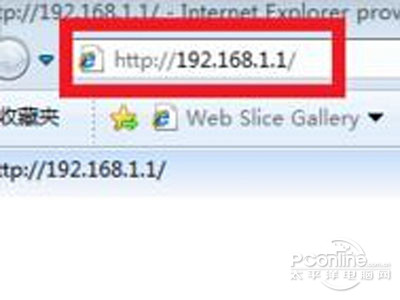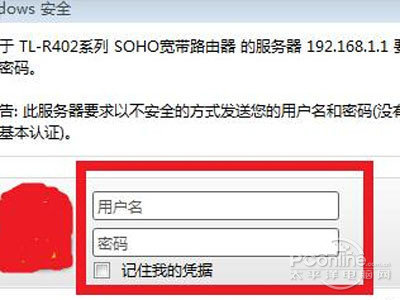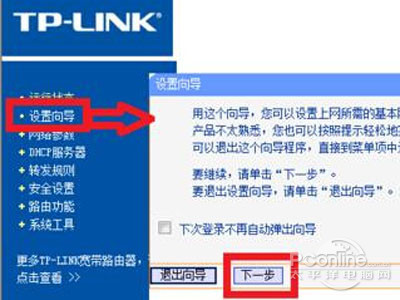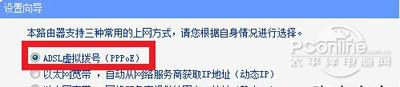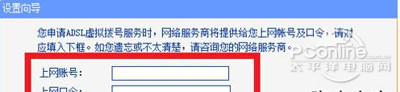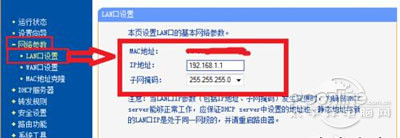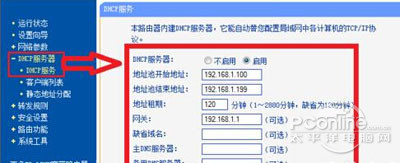本文所分享的知识点是【双路由器怎么设置?双路由器设置图解】,欢迎您喜欢我爱IT技术网所分享的教程、知识、经验或攻略,下面是详细的讲解。
双路由器怎么设置?双路由器设置图解
|
双路由器怎么设置?双路由器设置图解 双路由器的设置方法: 步骤1、首先将网络进线接入有线路由器的WLAN口或internet口,lan口接入一根网线,另外一头接入电脑。
步骤2、打开浏览器,输入有线路由器的IP地址,点击回车键。
步骤3、弹出对话框:输入你的路由器的用户名和密码,点击确定,如图所示。
步骤4、输入用户名和密码后,进入有线路由器中,如图所示。
步骤5、找到路由器中的“设置向导”,“设置向导”可以指导怎么配置路由器。 如:点击左侧的“设置向导”,出现“设置向导”界面,点击下一步。
|
|
步骤6、进入“设置向导”的下一个界面,这个界面中出现三种常用的上网方式: ADSL虚拟拨号(PPPOE):大部分家庭都是使用这中拨号上网。 动态IP 静态IP 注意:如果是动态或静态,直接按照向导的提示进行操作就可以了。
步骤7、如果用的PPPOE,向导界面就会要求输入用户名和密码。 输入上网的用户名和密码,点击下一步。
步骤8、紧接着,就出现设置成功的界面,点击完成。
步骤9、点击完成后,就会出现路由器的连接的状态,如图所示。 注意:WAN口的状态中的IP地址,网关,DNS服务器都有的话,就是拨号成功了。如果没有,请重启路由器,再重新按照设置向导进行设置。
步骤10、在路由器的首页界面,找到有关网络参数的设置或者LAN口的设置选项。 如图,找到“网络参数”----“LAN口设置”,可以看到这是有线路由器的IP地址,注意这个IP地址,在无线路由器中设置静态IP时需要用到路由器的这个IP地址。
步骤11、在路由器的首页界面,找到有关“DHCP服务器”设置的选项。 如图,点击DHCP服务器-----DHCP服务器,可以看到连接到有线路由的设备(电脑或路由器)将获取的IP地址的范围。 这里的IP地址范围和无线路由器中设置动态获取的IP地址有关。
|
关于双路由器怎么设置?双路由器设置图解的相关讨论如下:
相关问题:怎么设置双路由,两个无线路由器,求详细
答:二级路由设置方法有两种 (1)用网线单独连接无线路由器(第二路由)和电脑,登录到设置页面,改变路由器的lan口地址,使其和第一路由器不再一个频段(如第一路由器为192.168.1.1,那么无线路由器可以设置为192.168.2.1),保存退出;将第一路由... >>详细
相关问题:双路由器上网的连接和设置方法
答:双路由器上网的连接和设置方法:设置二级路由。 一、两台路由器连接方法 1、有猫(modem):猫(modem)----路由器1wan口;路由器1lan口----路由器2wan口;路由器2lan口----电脑。 2、没有猫(modem):网线----路由器1wan口;路由器1lan口----路由器2wa... >>详细
相关问题:电信光纤双路由怎么设置?
答:1、将无线路由器重置为出厂设置后,再重新无线路由器。 2、无线路由器重置为出厂设置,顶住或是摁住无线路由器上的reset按键十秒不放,等待无3线路由器的指示灯全灭重亮后,无线路由器即恢复出厂设置; 3、无线路由器连接电脑,电脑浏览器输入 1... >>详细
- 评论列表(网友评论仅供网友表达个人看法,并不表明本站同意其观点或证实其描述)
-